# 修改子图参数
#  功能说明
功能说明
修改点图层中点图元的显示参数,包括符号类型、颜色、高宽、角度等。
#  操作说明
操作说明
在工作空间将点图层设置为“编辑”或“当前编辑”状态,点击“点编辑”菜单下的“修改参数”,在视图区中选择子图。
1. 若选择的是单个图元,弹出“修改图元参数”对话框,该对话框显示了当前子图的ID号及参数信息,用户可在右侧窗口中修改相关参数;
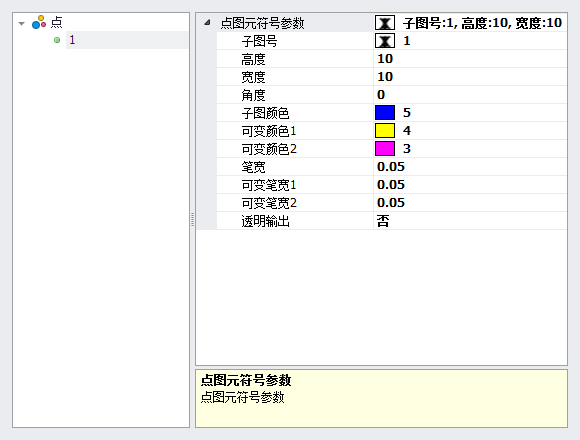
2. 若选择了多个点子图,同样弹出点参数修改对话框,此时左侧会显示所有选中点的ID,右侧可统改点参数。若用户需要查看或修改多选中的某个点参数,可在左侧窗口单击该点ID,便可在右侧窗口查看或修改该点参数信息。
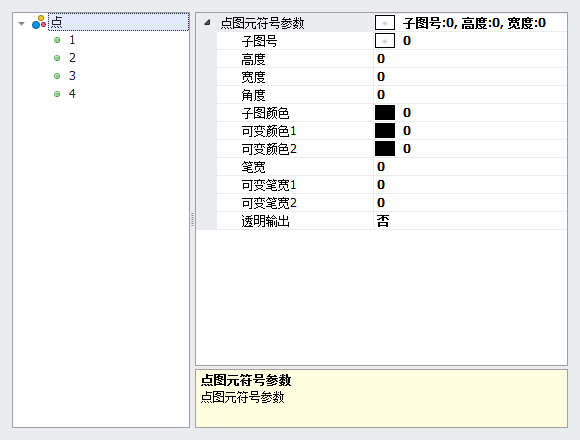
- 【子图号】:点符号的样式,可通过点击该栏
按钮,在弹出的符号库中选择需要的符号样式。用户可在“目录环境”下设置“系统库目录”路径,更改符号库的内容;
- 【高度/宽度】:点符号的高度和宽度,单位为毫米。当数据采用“非符号随图缩放”显示,缩放过程中点符号大小始终为指定高宽。当数据采用“符号随图缩放”时,在基准比例尺显示时,点符号大小为指定高宽,其他比例尺下显示会按照比例进行缩放;
提示:
点符号制作时,一般是按照1*1的正方形格网构建符号,符号尺寸计算也是以1*1正方形范围作为基准。若用户创建符号时并未填满1*1正方形或超出正方形范围,都会导致真实点符号尺寸略有差异。如下所示两个圆形点符号,当图形参数中高宽均为10时,前者大小为10mm,后者大小为6mm。
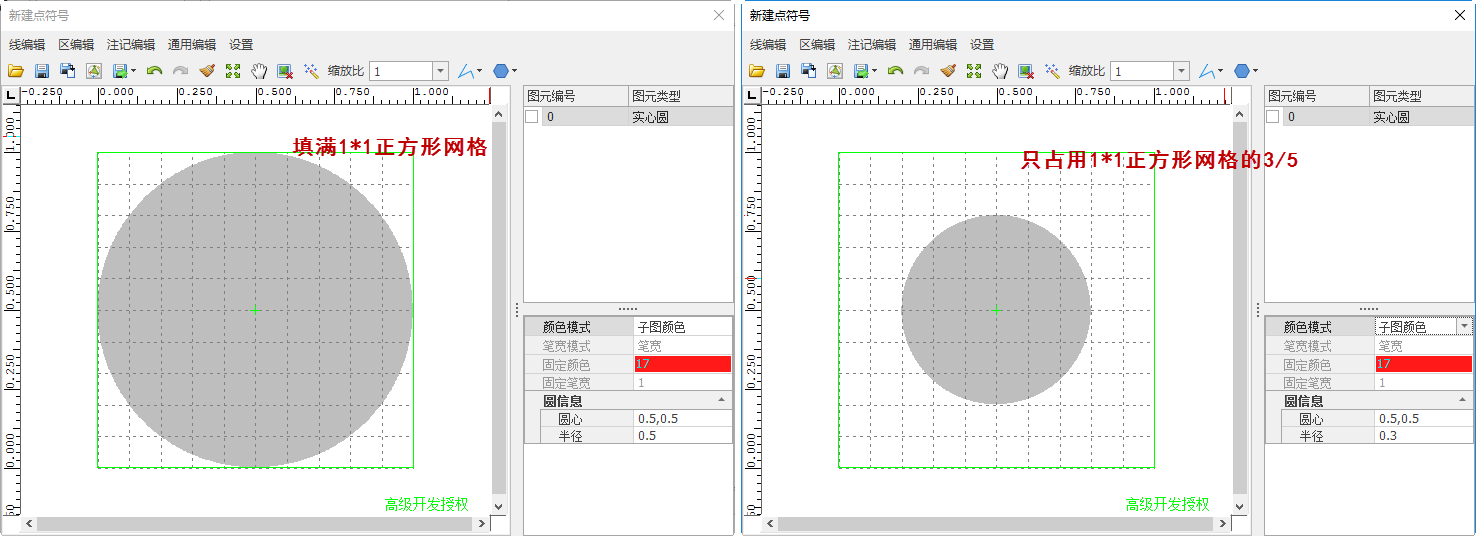
若视图区中符号大小并非该参数值,可检查该图层属性中相关参数是否设置正确,例如“符号化显示”、“符号化显示最小比例尺”、“符号随图缩放”;
- 【角度】:子图的角度,若设置值为30°,则将子图逆时针旋转30°;
- 【子图颜色\可变颜色】:用户可在此设置颜色参数,改变符号中图元的子图颜色,子图的具体显示颜色请参考“新建矢量符号”;
- 【笔宽\可变笔宽】:用户可在此设置笔宽参数,改变符号中图元的笔宽,子图的具体显示笔宽请参考“新建矢量符号”。
- 【透明输出】:若符号制作时包含白色的填充区子图,【透明输出】值为“是”,白色填充区会透明显示;反之会有白色的填充区。
在实际应用制图时,为了绘制美观性,点符号周围通常有约0.2mm的空白,以避免和其他图层叠加显示时效果丑。因此在符号制作时候,会绘制一个较宽的白色背景区。保证点符号压盖显示时,可以与其他图层有一定间距。
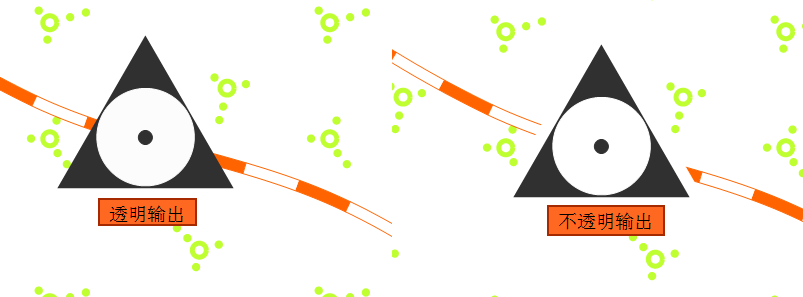
提示:
可配合图例板使用:打开关联的图例板(参考“图例板”),在图例板上选择目标图例,然后点击通用编辑工具条上“格式刷”按钮,鼠标变为刷子样式后,在视图区点选或框选需要修改的对象,被选择的所有对象图形参数都将改为目标图例的图形参数。